Flusso visura provinciale o comunale - Ricerca per nota
Per effettuare una Ricerca e Visura di una Nota, dal menu principale delle Visure Catastali, selezionare l'opzione Nota.

Il sistema presenta lo schermo per inserire i parametri di ricerca.
Mediante questa funzione si può effettuare una Visura diretta per Nota.
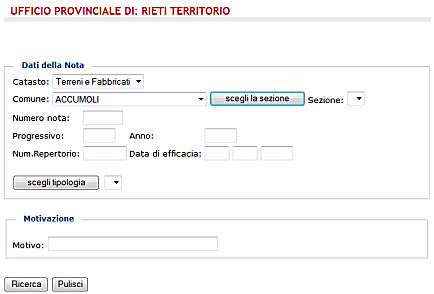
Nello schermo proposto occorre selezionare il tipo Catasto (Terreni/Fabbricati) ed il Comune di riferimento.
Inoltre occorre inserire i Dati della Nota:
- Numero Nota (obbligatorio)
- Progressivo
- Anno (obbligatorio)
- Num. Repertorio
- Data efficacia
- Tipologia
- Accatastamento
- Variazione
- Voltura
- Motivazione: indicare il motivo per cui si accede alla banca dati catastale.
- L’indicazione è obbligatoria per le utenze che utilizzano il servizio gratuitamente mentre è facoltativa per quelle a pagamento.
- Nel primo caso è necessario indicare, in alternativa, o il fine istituzionale o il protocollo del procedimento che origina l’esigenza di consultazione; il fine istituzionale è selezionabile da una lista.
- Nel secondo caso si può specificare il motivo in un campo in forma di testo libero.

Selezionando il bottone Ricerca si visualizza una lista di note corrispondenti ai parametri inseriti.
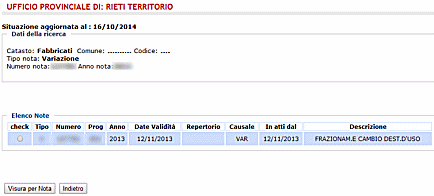
L'elenco contiene le informazioni relative a:
- Tipo;
- Numero;
- Progressivo;
- Anno;
- Date Validità;
- Repertorio;
- Causale;
- In atti dal;
- Descrizione.
Selezionando il documento di interesse e successivamente il bottone Visura per Nota verrà espletata la richiesta.




 Esprimi il tuo gradimento sui contenuti di questa pagina
Esprimi il tuo gradimento sui contenuti di questa pagina
